本期教程给大家带来快速应用3Ds MAX创建藤蔓效果的插件教程。它能为大家节省建模时间。并且效果很完美。封面的柱子加上藤蔓后。是不是立刻高大上了。下面就是本期插件教程的具体内容

首先需要解压附带的压缩文件。目前该插件只支持4个版本的MAX版本。从MAX2008-MAX2011,选择文件夹里面对应电脑系统。把里面的文件复制到MAX所在文件夹的plugins文件夹。然后打开MAX。我用的是MAX2009。
![]() 藤蔓插件.rar
藤蔓插件.rar
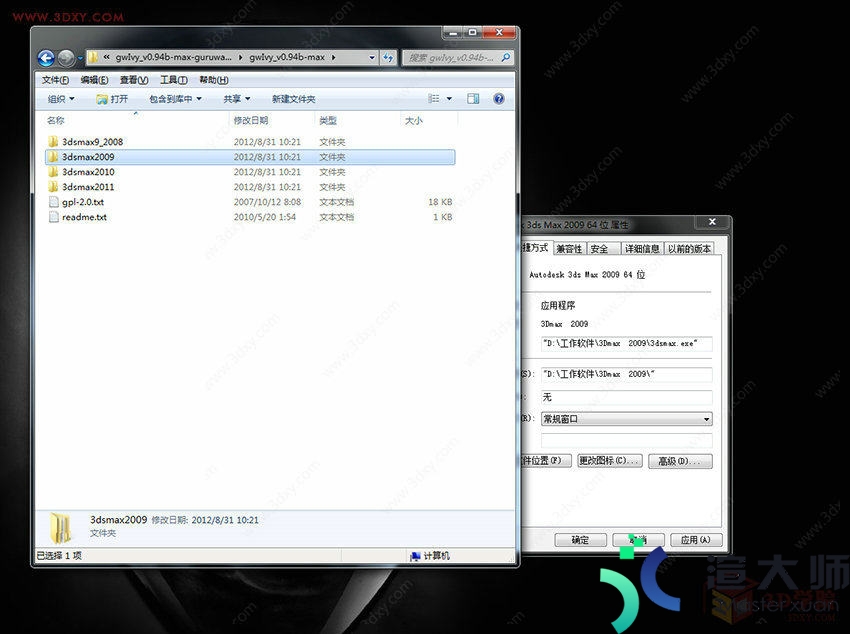
导入事先准备好要用到爬藤的物体。这里我准备了一根罗马柱子

进入如图选择层级

点击gwIvy,弹出如图面板。并在柱子下方边缘的位置点击一下后。再点击Grow Ivy,参数设置如图。用红色箭头的的地方分别是调节叶子大小和叶子密度的参数。完成所有步骤你就可以得到一个和封面一样高大上的柱子了。

本期教程就到这里。更多学习交流方法尽在3D学院交流群:341942083。热烈欢迎您的到来!
by:U
更多服务器知识文章推荐:
本文标题:3Ds MAX创建藤蔓效果的插件教程
本文地址:https://gpu.xuandashi.com/29391.html,转载请说明来源于:渲大师
声明:本站部分内容来自网络,如无特殊说明或标注,均为本站原创发布。如若本站内容侵犯了原著者的合法权益,可联系我们进行处理。分享目的仅供大家学习与参考,不代表本站立场!
本文地址:https://gpu.xuandashi.com/29391.html,转载请说明来源于:渲大师
声明:本站部分内容来自网络,如无特殊说明或标注,均为本站原创发布。如若本站内容侵犯了原著者的合法权益,可联系我们进行处理。分享目的仅供大家学习与参考,不代表本站立场!



